Registrare la VM di SQL Server Windows con l'estensione SQL IaaS Agent
Si applica a:SQL Server su VM di Azure
Registrare la VM di SQL Server con l'estensione SQL IaaS Agent per sbloccare un set completo di funzionalità vantaggioso per SQL Server su VM di Azure Windows.
Questo articolo illustra come registrare una singola VM di SQL Server con l'estensione SQL IaaS Agent. In alternativa, è possibile registrare tutte le VM di SQL Server in una sottoscrizione automaticamente o più VM in blocco usando uno script.
Nota
Le VM di SQL Server distribuite tramite Azure Marketplace dopo ottobre 2022 hanno il modello con privilegi minimi abilitato per impostazione predefinita. Le modalità di gestione per l'estensione SQL IaaS Agent sono state rimosse nel marzo 2023.
Panoramica
La registrazione con l'estensione SQL Server IaaS Agent crea la risorsa macchina virtuale SQL all'interno della sottoscrizione, che rappresenta una risorsa separata dalla risorsa della macchina virtuale. Se si elimina l'estensione dalla VM di SQL Server, si rimuove la risorsa della macchina virtuale SQL, ma la macchina virtuale effettiva non viene eliminata.
La distribuzione di un'immagine di Azure Marketplace di una macchina virtuale di SQL Server tramite il portale di Azure registra automaticamente la macchina virtuale di SQL Server con l'estensione , che include registrare la sottoscrizione con il provider di risorse Microsoft.SqlVirtualMachine (RP), se non è già registrato. Tuttavia, se si sceglie di installare autonomamente SQL Server in una macchina virtuale di Azure o di eseguire il provisioning di una macchina virtuale di Azure da un disco rigido virtuale personalizzato, è necessario registrare la macchina virtuale di SQL Server con l'estensione SQL IaaS Agent per sbloccare tutti i vantaggi e la gestibilità delle funzionalità. Per impostazione predefinita, le VM di Azure con SQL Server 2016 o versioni successive installato vengono registrate automaticamente con l'estensione SQL IaaS Agent una volta rilevate dal servizio Analisi utilizzo software. Per altre informazioni, vedere Supplemento alla privacy di SQL Server. Per informazioni sulla privacy, vedere l'informativa sulla privacy dell'estensione SQL IaaS Agent.
Per usare l'estensione SQL IaaS Agent, è prima necessario registrare la sottoscrizione con il provider Microsoft.SqlVirtualMachine, che offre all'estensione SQL IaaS Agent la possibilità di creare risorse all'interno di tale sottoscrizione specifica. Quindi, è possibile registrare la VM di SQL Server con l'estensione.
Prerequisiti
Per registrare la VM di SQL Server con l'estensione, è necessario quanto segue:
- Una sottoscrizione di Azure.
- Una macchina virtuale Windows Server con una versione di SQL Serversupportata del modello di risorse Azure con una versione supportata di SQL Server distribuita nel cloud pubblico o Azure per enti pubblici.
- Assicurarsi che la VM di Azure sia in esecuzione.
- Le credenziali client usate per registrare la macchina virtuale esistono in uno dei seguenti ruoli di Azure: Contributore macchina virtuale, Contributore o Proprietario.
- La versione più recente dell'interfaccia della riga di comando di Azure o di PowerShell (minimo 5.0).
- Almeno .NET Framework 4.5.1 o versione successiva.
- Per verificare che nessuna delle limitazioni si applichi all'utente.
Registrare la sottoscrizione con il provider di risorse
Per registrare la VM di SQL Server con l'estensione SQL IaaS Agent, è prima necessario registrare la sottoscrizione con il provider di risorse (RP) Microsoft.SqlVirtualMachine. In questo modo, l'estensione SQL IaaS Agent è in grado di creare risorse all'interno della sottoscrizione. È possibile farlo usando il portale di Azure, l'interfaccia della riga di comando di Azure o Azure PowerShell.
Registrare la sottoscrizione con il provider di risorse usando il portale di Azure:
Aprire il portale di Azure e andare in Tutti i servizi.
Andare a Sottoscrizioni e selezionare la sottoscrizione di interesse.
Nella pagina Sottoscrizioni, selezionare Provider di risorse in Impostazioni.
Digitare sql nel filtro per visualizzare i provider di risorse correlati a SQL.
Selezionare uno tra Registra, Ripeti registrazione, o Annulla registrazione per il provider Microsoft.SqlVirtualMachine in base all'azione desiderata.
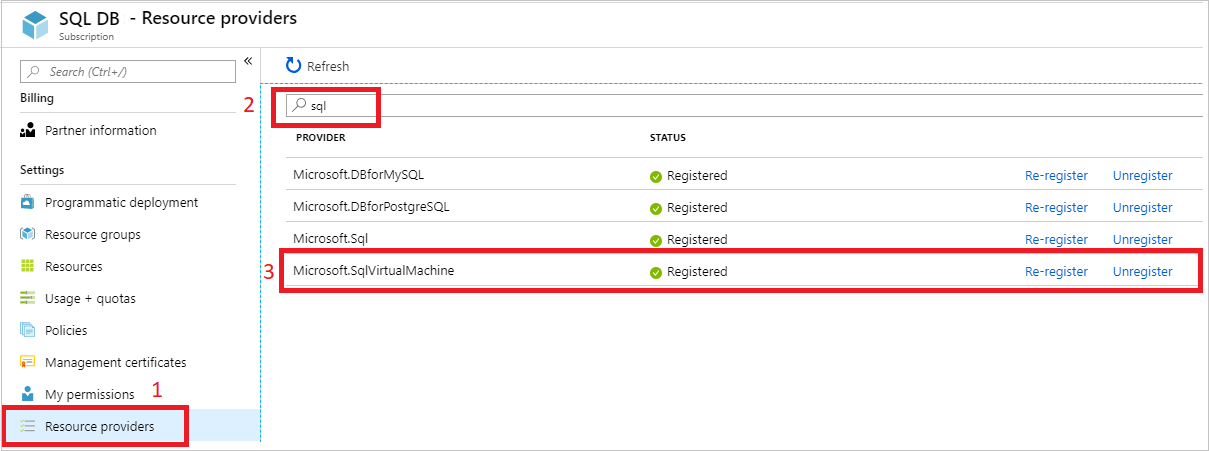
Registrazione con l'estensione
È possibile registrare manualmente la VM di SQL Server con l'estensione SQL IaaS Agent usando Azure PowerShell o l'interfaccia della riga di comando di Azure.
Indicare il tipo di licenza di SQL Server come con pagamento in base al consumo (PAYG) per il pagamento in base all'uso, Vantaggio Azure Hybrid (AHUB) per usare la propria licenza o ripristino di emergenza (DR) per attivare la licenza di replica di ripristino di emergenza gratuita.
Non è attualmente possibile registrare la VM di SQL Server con l'estensione SQL IaaS Agent usando il portale di Azure.
Verificare lo stato di registrazione
È possibile verificare se la VM di SQL Server è già stata registrata con l'estensione SQL IaaS Agent usando il portale di Azure, l'interfaccia della riga di comando di Azure o Azure PowerShell.
Verificare lo stato di registrazione con il portale di Azure:
Accedere al portale di Azure.
Passare alle VM di SQL Server.
Selezionare la macchina virtuale di SQL Server dall'elenco. Se la VM di SQL Server non è inclusa nell'elenco, è probabile che non sia stata registrata con l'estensione SQL IaaS Agent.
Visualizzare il valore in Stato. Se lo Stato è Riuscito, la macchina virtuale di SQL Server è stata registrata correttamente con l'estensione SQL IaaS Agent.
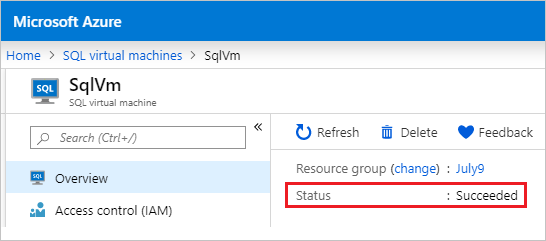
In alternativa, è possibile controllare lo stato scegliendo Ripara nel riquadro Supporto + risoluzione dei problemi nella risorsa macchina virtuale SQL. Lo stato di provisioning per l'estensione SQL IaaS Agent può essere Completato o Non riuscito.
Un errore indica che la VM di SQL Server non è stata registrata con l'estensione.
Eliminare l'estensione
Per annullare la registrazione della VM di SQL Server con l'estensione SQL IaaS Agent, eliminare la risorsa macchina virtuale SQL usando il portale di Azure, PowerShell o l'interfaccia della riga di comando di Azure. L'eliminazione della risorsa macchina virtuale SQL non comporta l'eliminazione della VM di SQL Server.
Avviso
Prestare particolare attenzione quando si elimina l'estensione dalla VM di SQL Server. Seguire attentamente i passaggi perché è possibile eliminare inavvertitamente la macchina virtuale quando si tenta di rimuovere la risorsa.
Per eliminare l'estensione dalla VM di SQL Server usando il portale di Azure, seguire questa procedura:
Accedere al portale di Azure.
Andare alla risorsa VM di SQL Server.
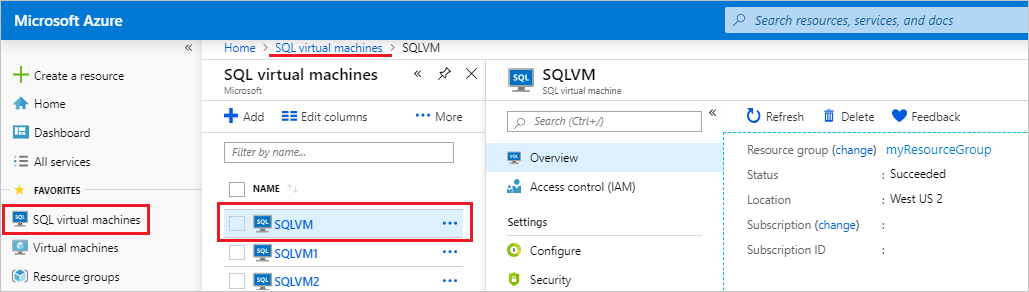
Selezionare Elimina.
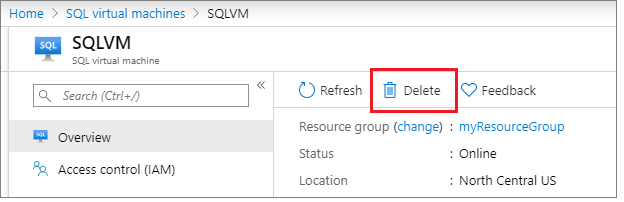
Digitare il nome della macchina virtuale SQL e deselezionare la casella di controllo accanto alla macchina virtuale.
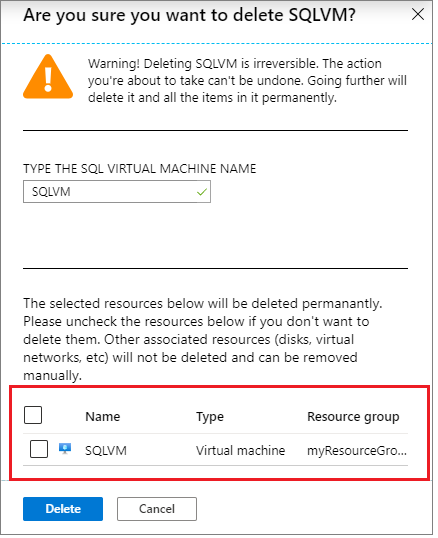
Avviso
Se non si deseleziona la casella di controllo accanto al nome della macchina virtuale, la macchina virtuale verrà eliminata completamente. Deselezionare la casella di controllo per eliminare l'estensione dalla VM di SQL Server, ma non eliminare la macchina virtuale effettiva.
Selezionare Elimina per confermare l'eliminazione della risorsa macchina virtuale SQL e non della VM di SQL Server.
Contenuto correlato
- Esaminare i vantaggi offerti dall'estensione SQL IaaS Agent.
- Registrare automaticamente tutte le VM in una sottoscrizione.
- Risolvere i problemi noti con l'estensione.
- Esaminare l'informativa sulla privacy dell'estensione SQL IaaS Agent.
- Esaminare l'elenco di controllo delle procedure consigliate per ottimizzare le prestazioni e la sicurezza.
Per altre informazioni, vedere gli articoli seguenti: